3Dmax制作逼真漂亮的鹅卵石模型的方法
辅助软件:Max
2022-12-08 19:27

1、打开3Dmax2012软件,点击【创建】-【几何体】-【球体】,在作图区域绘制一个球体模型。选中模型,点击【对象颜色】将模型的对象颜色设置为:白色;



2、选中球体模型,按图示对模型进行缩放后,点击【修改】-【FFD4*4*4】,通过调整控制点,完成对鹅卵石基本模型的塑造(如图所示);



3、点击【渲染】-【渲染设置】,弹出渲染设置框。点击【指定渲染器】-产品级【…】-【Vary-Adv2.10.01】调出vary渲染器(如图所示);



4、点击【材质编辑器】,弹出材质编辑器设置框,点击【standard】-【VAryMlt】设置一个Vary材质球,按图示参数设置一个玉石材质(如图所示);



5、点击【漫反射】右边的小方框,添加一张鹅卵石材质贴图。完成后,将设置好的材质球附加给模型。选中模型,点击【UVW贴图】,按图示设置好UVW贴图的各个参数(如图所示);



6、点击【渲染】-【渲染设置】,弹出渲染设置对话框,按图示设置好输出大小参数。调整好模型的渲染角度后,点击【渲染】将制作好的鹅卵石模型渲染出图即可。



阅读全文 ⇣
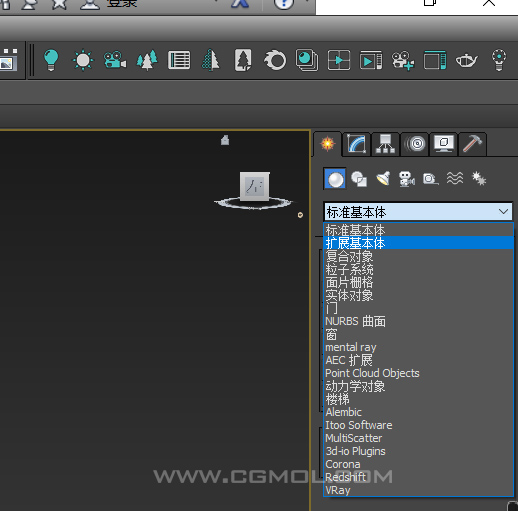 max中环形结的作用以及建模方法
max中环形结的作用以及建模方法![[第二章第二课]选择方法之区域选择02](http://img.cgmol.com/noimg.jpg) [第二章第二课]选择方法之区域选择02
[第二章第二课]选择方法之区域选择02 Max如何自由旋转物体视角的操作方法
Max如何自由旋转物体视角的操作方法 双金鲤装饰品模型雕刻设计分析
双金鲤装饰品模型雕刻设计分析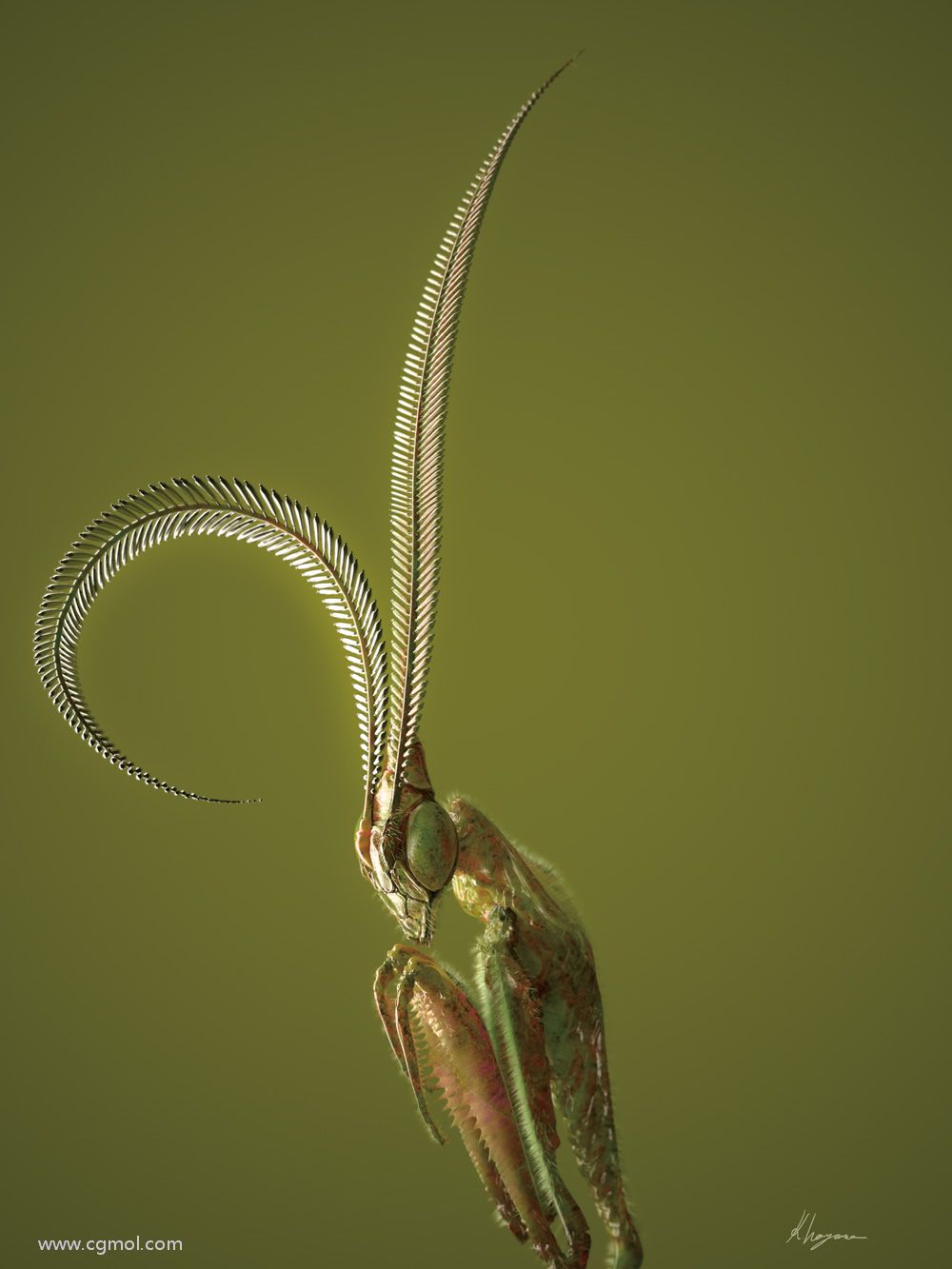 玲螳螂模型设计教程分析
玲螳螂模型设计教程分析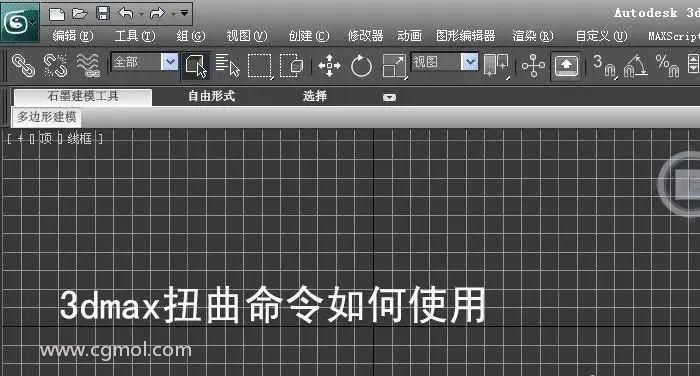 3DMax扭曲命令有什么作用,怎么使用?
3DMax扭曲命令有什么作用,怎么使用?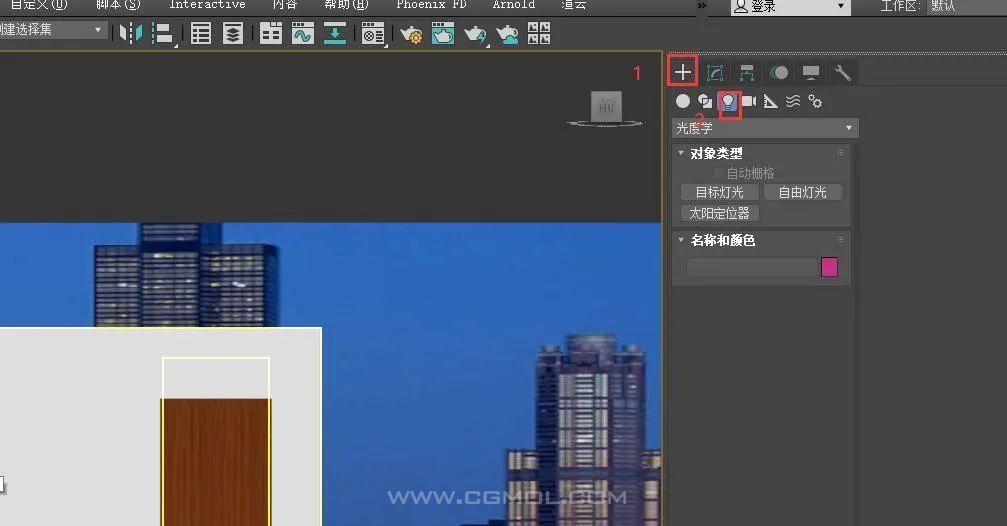 MAX使用vray灯光制作一个VR筒灯
MAX使用vray灯光制作一个VR筒灯